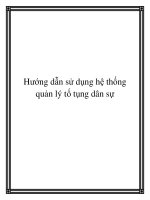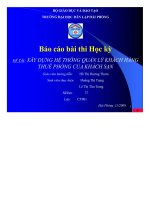Hướng dẫn sử dụng hệ thống quản lý tố tụng dân sự pot
Bạn đang xem bản rút gọn của tài liệu. Xem và tải ngay bản đầy đủ của tài liệu tại đây (1.89 MB, 69 trang )
Hướng dẫn sử dụng hệ thống
quản lý tố tụng dân sự
1 GIỚI THIỆU 3
1.1 MỤC ĐÍCH VÀ Ý NGHĨA CỦA TÀI LIỆU 3
1.2 PHẠM VI TÀI LIỆU 3
1.3 CÁC THUẬT NGỮ VÀ TỪ VIẾT TẮT 3
1.4 CẤU TRÚC TÀI LIỆU 4
2 QUY ĐỊNH CHUNG 5
3 ĐĂNG NHẬP HỆ THỐNG 6
4 DANH MỤC 7
4.1 DANH MỤC THẨM PHÁN 7
4.1.1 Mục đích 7
4.1.2 Cách thực hiện 7
4.2 DANH MỤC HỘI THẨM NHÂN DÂN 9
4.2.1 Mục đích 9
4.2.2 Cách thực hiện 10
4.3 DANH MỤC THƢ KÝ PHIÊN TÒA 10
4.3.1 Mục đích 10
4.3.2 Cách thực hiện 10
4.4 DANH MỤC NGƢỜI NHẬN ĐƠN 11
4.4.1 Mục đích 11
4.4.2 Cách thực hiện 11
5 QUẢN LÝ VỤ VIỆC DÂN SỰ 12
5.1 TIẾP NHẬN ĐƠN 12
5.1.1 Mục đích 12
5.1.2 Cách thực hiện 12
5.1.3 Tiếp nhận, Tìm kiếm đơn 12
5.1.4 Thêm mới thông tin đơn 13
5.1.5 Thêm mới thông tin đương sự 15
5.1.6 In thông báo nhận đơn khởi kiện 17
5.2 GIẢI QUYẾT ĐƠN 18
5.2.1 Mục đích 18
5.2.2 Cách thực hiện 18
5.2.3 In thông báo nộp án phí 22
5.3 NGƢỜI THAM GIA TỐ TỤNG 22
5.3.1 Mục đích 22
5.3.2 Cách thực hiện 23
5.3.3 Tìm kiếm vụ việc để thêm mới người tham gia tố tụng 23
5.3.4 Màn hình thêm mới 24
5.4 SƠ THẨM 25
5.4.1 THỤ LÝ 25
5.4.2 PHÂN CÔNG THẨM PHÁN 28
5.4.3 CẬP NHẬT THÔNG TIN 30
5.5 PHÚC THẨM 38
5.5.1 THỤ LÝ 38
5.5.2 PHÂN CÔNG THẨM PHÁN 39
5.5.3 CẬP NHẬT THÔNG TIN 39
5.6 GIÁM ĐỐC THẨM, TÁI THẨM 40
5.6.1 THỤ LÝ 40
5.6.2 PHÂN CÔNG THẨM PHÁN 40
5.6.3 CẬP NHẬT THÔNG TIN 40
TA-QLADS – Tài liệu hƣớng dẫn sử dụng
Trang 2
5.7 KHÁNG CÁO 40
5.7.1 MỤC ĐÍCH 40
5.7.2 THAO TÁC NGHIỆP VỤ 40
5.7.3 THÊM MỚI THÔNG TIN KHÁNG CÁO 41
5.7.4 SỬA XOÁ THÔNG TIN KHÁNG CÁO 43
5.7.5 IN GIẤY BÁO, THÔNG BÁO 43
5.8 KHÁNG NGHỊ 45
5.8.1 MỤC ĐÍCH 45
5.8.2 THAO TÁC NGHIỆP VỤ 45
5.8.3 THÊM MỚI THÔNG TIN KHÁNG NGHỊ 45
5.8.4 SỬA XOÁ THÔNG TIN KHÁNG NGHỊ 47
5.9 CHUYỂN ÁN 48
5.9.1 MỤC ĐÍCH 48
5.9.2 THAO TÁC NGHIỆP VỤ 48
5.9.3 THÊM MỚI THÔNG TIN CHUYỂN ÁN 48
5.9.4 SỬA XOÁ THÔNG TIN CHUYỂN ÁN 50
5.10 NHẬN ÁN 50
5.10.1 MỤC ĐÍCH 50
5.10.2 THAO TÁC NGHIỆP VỤ 50
5.10.3 CẬP NHẬT NHẬN ÁN 50
6 GIÁM SÁT THỰC HIỆN 53
6.1 MỤC ĐÍCH 53
6.2 CÁCH THỰC HIỆN 53
6.3 MÀN HÌNH 53
7 TRA CỨU THÔNG TIN 55
7.1 MỤC ĐÍCH 55
7.2 CÁCH THỰC HIỆN 55
7.3 MÀN HÌNH 55
8 BÁO CÁO TỔNG HỢP VÀ BÁO CÁO THEO ĐƠN VỊ 58
8.1 KẾT QUẢ XX SƠ THẨM (DÙNG CHO TOÀ ÁN CẤP TỈNH, CẤP HUYỆN, TANDTC) 58
8.1.1 Mục đích 58
8.1.2 Cách thực hiện 58
8.2 KẾT QUẢ XX PHÚC THẨM, GIÁM ĐỐC THẨM (DÙNG CHO TAND CẤP TỈNH) 61
8.2.1 Mục đích 61
8.2.2 Cách thực hiện 61
9 CÁCH IN BÁO CÁO RA MÁY IN 63
10 THAY ĐỔI MẬT KHẨU 65
11 HỎI ĐÁP 66
11.1 THÊM MỚI 66
11.2 TRẢ LỜI 67
TA-QLADS – Tài liệu hƣớng dẫn sử dụng
Trang 3
1 1. GIỚI THIỆU
1.1 Mục đích và ý nghĩa của tài liệu
Tài liệu này đƣợc xây dựng phục vụ cho công việc hƣớng dẫn sử dụng
chi tiết thao tác các chức năng phần mềm thống kê QLADS & HNGĐ. Nội
dung trình bày trong tài liệu ngắn gọn, theo trình tự các chức năng và hƣớng
dẫn thực hiện từng bƣớc một. Vì vậy, ngƣời dùng có thể dễ dàng sử dụng
chƣơng trình thông qua tài liệu này.
1.2 Phạm vi tài liệu
Tài liệu HDSD đƣợc xây dựng áp dụng cho phần mềm thống kê
QLADS & HNGĐ với những chức năng chính sau đây:
Danh mục
Quản lý vụ việc dân sự
Giám sát thực hiện
Tra cứu thông tin
Báo cáo tổng hợp
Báo cáo theo đơn vị
Thay đổi mật khẩu
Hỏi đáp
Tài liệu phục vụ đối tƣợng sau:
Người sử dụng:
o Là ngƣời thao tác trực tiếp trên hệ thống bao gồm các cán bộ/
nhân viên của TANDTC hoặc Tòa án các tỉnh thành phố, quận
huyện tham gia báo cáo, nhập số liệu, xem thông tin về án dân
sự
o Có các chức năng cơ bản của chƣơng trình: đăng nhập vào hệ
thống, thoát khỏi hệ thống, thay đổi mật khẩu; xử lý các quy
trình nghiệp vụ
1.3 Các thuật ngữ và từ viết tắt
Thuật ngữ
Định nghĩa
Ghi chú
TANDTC
Tòa án nhân dân tối cao
NSD
Ngƣời sử dụng
QLADS
Quản lý án dân sự
TA-QLADS – Tài liệu hƣớng dẫn sử dụng
Trang 4
Thuật ngữ
Định nghĩa
Ghi chú
HNGĐ
Hôn nhân gia đình
VKS
Viện kiểm sát
CQĐT
Cơ quan điều tra
TA
Tòa án
CSDL
Cơ sở dữ liệu
QTHT
Quản trị hệ thống
FORM
Cửa sổ làm việc
BCGQ
Báo cáo giải quyết
DS- HNGĐ
Dân sự - Hôn nhân gia đình.
GQ
Giải quyết
BC
Báo cáo
XX
Xét xử
TGTT
Tham gia tố tụng
QHPL
Quan hệ pháp luật
1.4 Cấu trúc tài liệu
1. Giới thiệu chung
:
Giới thiệu tổng quan về tài liệu
2. Quy định chung trong
Hệ thống
:
Mô tả những chức năng, những form dùng
chung hoặc hay đƣợc sử dụng trong phần
mềm
3. Hƣớng dẫn sử dụng
:
Giới thiệu chi tiết, mô tả và hƣớng dẫn sử
dụng các chức năng có trong chƣơng
trình.
TA-QLADS – Tài liệu hƣớng dẫn sử dụng
Trang 5
2 QUY ĐỊNH CHUNG
Phần mềm Quản lý và thống kê án dân sự & HNGĐ đƣợc xây dựng
trên nền JSP, thiết kế theo giao diện Web, các quy định chung về
màn hình, phím lệnh, thao tác là đồng nhất.
Quy định chung về sử dụng Phần mềm Quản lý và thống kê án dân
sự & HNGĐ nhƣ sau:
TT
Phím lệnh
Mô tả
01
Cho phép khởi tạo quá trình nhập thông tin một bản
ghi mới vào Cơ sở dữ liệu hệ thống.
02
Cho phép khởi tạo quá trình sửa hoặc xoá một bản
ghi đã có trong Cơ sở dữ liệu hệ thống.
03
Trƣờng giá trị có ký hiệu này bắt buộc phải nhập
khi thêm mới hay sửa một bản ghi
04
Khi thêm mới hay sửa một bản ghi, nhấn phím này
sẽ mở ra một trang tìm kiếm các trƣờng nhƣ VKS,
Toà án, CQĐT… trong danh sách theo các tiêu chí
đầu vào tƣơng ứng
05
Khởi tạo lại các tiêu chí đầu vào cho tìm kiếm
Hoặc
Quay lạ màn hình trƣớc đó
06
Xem chi tiết thông tin một bản ghi
07
Chọn ngày tháng trên bảng
08
In kết quả báo cáo ra máy in
09
Thực hiện việc tìm kiếm bản ghi theo dữ liệu đƣa
vào.
10
Đóng Form tìm kiếm
11
Ghi lại toàn bộ thông tin theo từng thao tác khởi tạo
12
In báo cáo
13
Trong danh sách các bản ghi thoả mãn điều kiện
tìm kiếm, nhấn phím này để chọn bản ghi mong
muốn
14
Trong tác vụ Sửa-Xoá, với danh sách các bản ghi
thoả mãn các tiêu chí đầu vào, chọn xoá để xoá bản
ghi
15
Trong tác vụ Sửa-Xoá, với danh sách các bản ghi
thoả mãn các tiêu chí đầu vào, chọn sửa để sửa bản
ghi
16
Tổng hợp thông tin trong các báo cáo
TA-QLADS – Tài liệu hƣớng dẫn sử dụng
Trang 6
3 ĐĂNG NHẬP HỆ THỐNG
Địa chỉ website đăng nhập vào hệ thống:
NSD bật trình duyệt Internet Explore hoặc FireFox nhập địa chỉ:
Màn hình đăng nhập hiển thị
NSD nhập các thông tin yêu cầu:
Người dùng: Nhập tên đã được đăng ký và tạo mới bởi QTHT
Mật khẩu: Nhập mật khẩu
Nhấn để truy cập vào trong hệ thống.
TA-QLADS – Tài liệu hƣớng dẫn sử dụng
Trang 7
4 DANH MỤC
Bao gồm các danh mục :
Danh mục Thẩm phán.
Danh mục Hội thẩm nhân dân.
Thư ký phiên tòa.
Người nhân đơn.
Thao tác nghiệp trong các danh mục này là tƣơng tự nhau, NSD làm theo
hƣớng dẫn của danh mục Thẩm phán cho các danh mục còn lại.
4.1 DANH MỤC THẨM PHÁN
4.1.1 Mục đích
Hiển thị, thêm mới, sửa xóa thẩm phán.
4.1.2 Cách thực hiện
Từ menu Danh mục, chọn thẩm phán
thêm mới Thẩm phán: Danh muc->Thẩm phán ->Nhấn vào
Mã: NSD không phải nhập
Tên: Nhập tên Thẩm phán
Địa chỉ: Địa chỉ cư trú của Thẩm phán
TA-QLADS – Tài liệu hƣớng dẫn sử dụng
Trang 8
Số điện thoại: SĐT của Thẩm phán
Có tham gia công tác: Mặc định là <<Có>>, ngược lại chọn
<<Không>>
Chức danh: Thẩm phán (tự động)
Mã tòa án: Chọn để thay đổi Mã và tên Tòa án
Nếu thay đổi thông tin vừa nhập nhấn , kết thúc nhập thông tin
nhấn để kết thúc thêm mới, chƣơng trình sẽ báo là thêm mới thành
công hoặc có thông báo lỗi.
- Nhấn vào , xuất hiện màn hình sau:
-
Mã: Nhập mã Thẩm phán cần tìm
Tên thẩm phán: nhập tên thẩm phán
Có tham gia công tác: Tìm những thẩm pháp đang công tác và đã nghỉ
Mã tòa án: Bấm vào biểu tượng để chọn Tòa án mà có Thẩm phán
cần tìm (mã toà án sẽ luôn mặc định là đơn vị khi đăng nhập vào hệ
thống)
Nhấn nút để hiển thị ra danh sách Thẩm phán
Màn hình kết quả
TA-QLADS – Tài liệu hƣớng dẫn sử dụng
Trang 9
Sau khi danh sách Thẩm phán hiển thị, trong cột Hành động nhấn vào
nút để xóa bản ghi, nhấn OK để xóa, nhấn Cancel để thoát.
Nhấn vào để sửa các thông tin Thẩm phán, màn hình sửa nhƣ sau:
4.2 DANH MỤC HỘI THẨM NHÂN DÂN
4.2.1 Mục đích
Hiển thị, thêm mới, sửa xóa hội thẩm nhân dân.
TA-QLADS – Tài liệu hƣớng dẫn sử dụng
Trang 10
4.2.2 Cách thực hiện
Từ menu Danh mục, chọn Hội thẩm nhân dân
Mọi thao trong danh mục này tƣơng tự giống phần 11.1 Danh mục thẩm
phán.
4.3 DANH MỤC THƢ KÝ PHIÊN TÒA
4.3.1 Mục đích
Hiển thị, thêm mới, sửa xóa thƣ ký phiên tòa.
4.3.2 Cách thực hiện
Từ menu Danh mục, chọn Thƣ ký phiên tòa
TA-QLADS – Tài liệu hƣớng dẫn sử dụng
Trang 11
Mọi thao trong danh mục này tƣơng tự giống phần 11.1 Danh mục thẩm
phán.
4.4 DANH MỤC NGƢỜI NHẬN ĐƠN
4.4.1 Mục đích
Hiển thị, thêm mới, sửa xóa ngƣời nhận đơn.
4.4.2 Cách thực hiện
Từ menu Danh mục, chọn Ngƣời nhận đơn.
Mọi thao trong danh mục này tƣơng tự giống phần 11.1 Danh mục thẩm
phán.
TA-QLADS – Tài liệu hƣớng dẫn sử dụng
Trang 12
5 QUẢN LÝ VỤ VIỆC DÂN SỰ
5.1 TIẾP NHẬN ĐƠN
5.1.1 Mục đích
Khi đƣơng sự đến Tòa án trình đơn khởi kiện, cán bộ nghiệp vụ sử
dụng chức năng này để nhập các thông tin về đơn khởi kiện cũng nhƣ
các thông tin về đƣơng sự.
Cho phép tìm kiếm, cập nhật, sửa xóa thông tin đơn, thông tin đƣơng
sự.
5.1.2 Cách thực hiện
Trên Menu chọn
5.1.3 Tiếp nhận, Tìm kiếm đơn
Sau khi chọn chức năng Tiếp nhận đơn trên Menu, một màn hình kết
quả tìm kiếm sẽ hiện ra. Đây là danh sách các đơn (vụ việc) đã đƣợc
tiếp nhận nhƣng chƣa đƣợc giải quyết. Cán bộ nghiệp vụ có thể lựa
chọn một trong các thao tác:
o Thêm mới thông tin về đơn khởi kiện và đƣơng sự
o Tìm kiếm đơn để cập nhật (sửa) lại thông tin.
o Xóa, sửa thông tin của đơn
Trong màn hình tìm kiếm, NSD có thể nhập vào nhiều tiêu chí tìm
kiếm khác nhau nhằm mục đích tìm kiếm chính xác và nhanh gọn nhất.
Các tiêu chí tìm kiếm gồm có mã vụ việc (tìm gần đúng), tên vụ việc
(tìm gần đúng), số hiệu đơn (tìm gần đúng), ngày nhận đơn từ ngày
nào tới ngày nào, loại quan hệ (vụ án hay vụ việc), loại án (dân sự hay
HNGĐ), quan hệ pháp luật, tên đƣơng sự (NSD có thể tìm kiếm theo
tên đƣơng sự nếu nhƣ không nhớ đƣợc mã hay tên của vụ việc), tƣ
cách tố tụng của đƣơng sự. Ngoài ra NSD có thể tìm kiếm các đơn đã
TA-QLADS – Tài liệu hƣớng dẫn sử dụng
Trang 13
tiếp nhận và đã đƣợc giải quyết bằng cách nhấn vào nút chọn “Đã giải
quyết” và sau đó nhấn “Tìm kiếm”
Chú ý với các đơn đã đƣợc giải quyết thì khi NSD nhấn sửa thông tin
đơn thì sẽ có một cảnh báo rằng “đơn đó đã đƣợc giải quyết, bạn có
thực sự muốn sửa thông tin đơn không”
5.1.4 Thêm mới thông tin đơn
NSD nhấn vào nút Thêm mới trên màn hình tìm kiếm đơn, một màn
hình thêm mới thông tin đơn sẽ hiện ra:
NSD có thể lọc đƣợc
số đơn đã thụ lý vụ
việc; chuyển đơn; trả
lại đơn…
TA-QLADS – Tài liệu hƣớng dẫn sử dụng
Trang 14
Các thông tin trên Form
Mã Tòa án xử lý: Mã hiệu của Tòa án mà NSD đăng nhập vào (NSD
không phải nhập)
Tên Tòa án: Tên của Tòa án (NSD không phải nhập)
Mã vụ việc: Mỗi một đơn tương ứng với một vụ việc. Khi thêm mới
thông tin đơn thì mã vụ việc sẽ được hệ thống tự động sinh. (NSD
không phải nhập)
Tên vụ việc: Tên của vụ việc
Số hiệu đơn: Số (ký hiệu) của đơn
Ngày viết đơn: là ngày mà đương sự viết đơn
Ngày nhận đơn: là ngày mà đương sự mang đơn đến trình Tòa hoặc
ngày mà đơn kiện của đương sự được bưu điện chuyển tới (mặc định là
ngày hiện tại)
Loại quan hệ: Tranh chấp( vụ án) hay Yêu cầu (việc dân sự)
Loại án: Dân sự hay HNGĐ
Cán bộ nhận đơn: Tên cán bộ nhận đơn
TA-QLADS – Tài liệu hƣớng dẫn sử dụng
Trang 15
Thẩm phán ký: Khi Tòa án tiếp nhận đơn khởi kiện của đương sự thì
phải có một người đại diện cho Tòa đứng ra ký xác nhận. Đó thường
là Chánh án, phó chánh án hoặc là thẩm phán
Các tài liệu kèm theo đơn: là các văn bản, giấy tờ khác kèm theo đơn
khởi kiện. Ví dụ đương sự kiện về việc tranh chấp sở hữu tài sản thì
ngoài đơn kiện cần phải mang theo giấy sở hữu tài sản…Cách ghi:
mỗi loại tài liệu, văn bản, giấy tờ ghi trên một dòng, bắt đầu bằng dấu
“-“
Yếu tố nước ngoài: đơn khởi kiện có liên quan đến yếu tố nước ngoài
hay không
Đơn kiện của người khác: trong trường hợp người mang đơn khởi kiện
đến trình không phải là đương sự thì nhập thông tin của người đó vào
trường này
Nội dung yêu cầu khởi kiện: ghi chi tiết nội dung khởi kiện mà đương
sự yêu cầu Toà án giải quyết.
Sau khi nhập thông tin, NSD click vào nút Ghi lại để ghi vào CSDL.
Trong trƣờng hợp dữ liệu mà NSD nhập không hợp lệ (ví dụ nhƣ sai định
dạng, thiếu thông tin các trƣờng bắt buộc…) thì hệ thống sẽ hiển thị các
thông báo cảnh báo cho NSD.
Lưu ý: trong trƣờng hợp quan hệ pháp luật là Ly hôn, tranh chấp về nuôi con,
chia tài sản khi ly hôn thì trên màn hình thêm mới thông tin đơn có thêm 2
trƣờng nữa là Lý do xin ly hôn và Số con chƣa thành niên. Khi đó NSD
phải nhập vào các thông tin này.
5.1.5 Thêm mới thông tin đƣơng sự
Sau khi nhập các thông tin về đơn, NSD nhấn nút ghi lại thì trên form sẽ hiện
ra phần nhập thông tin cho đƣơng sự:
NSD nhấn vào nút thêm mới, màn hình nhập thông tin đƣơng sự hiện ra:
TA-QLADS – Tài liệu hƣớng dẫn sử dụng
Trang 16
Các thông tin trên form:
Mã đương sự (hệ thống tự sinh)
Họ và tên: họ và tên đầy đủ của đương sự
Tư cách đương sự: đương sự là cá nhân, cơ quan hay tổ chức
Năm sinh: năm sinh của đương sự (trong trường hợp đương sự là cá
nhân)
Giới tính: giới tính của đương sự (trong trường hợp đương sự là cá
nhân)
Mã địa chỉ: Mã địa chỉ nơi ở của cá nhân hoặc địa chỉ của cơ quan, tổ
chức. NSD có thể nhập trực tiếp mã địa chỉ vào ô này nếu như nhớ
chính xác mã, nếu không nhớ NSD có thể nhấn vào nút để tìm kiếm.
Chi tiết địa chỉ: chi tiết hơn về địa chỉ như số nhà, đường, dãy phố…
Quốc tịch: quốc tịch của đương sự
Tư cách tố tụng: nguyên đơn, bị đơn hay người có quyền lợi và nghĩa
vụ liên quan.
Sau khi nhập đầy đủ các thông tin về đƣơng sự, NSD nhấn nút ghi lại. Dữ
liệu sẽ đƣợc ghi vào CSDL và màn hình nhập thông tin đƣơng sự sẽ đƣợc tự
động đóng lại. Danh sách đƣơng sự sẽ đƣợc hiển thị tại cuối màn hình thông
tin đơn:
TA-QLADS – Tài liệu hƣớng dẫn sử dụng
Trang 17
NSD nhấn vào Sửa để sửa lại các thông tin nhập chƣa đúng hoặc nhấn vào
Xóa để xóa thông tin đƣơng sự.
5.1.6 In thông báo nhận đơn khởi kiện
Sau khi nhập thông tin đơn và thông tin đƣơng sự, cán bộ nghiệp vụ có thể in
giấy báo nhận đơn khởi kiện cho đƣơng sự. Nhấn vào nút in biên nhận. Màn
hình báo cáo hiện ra:
TA-QLADS – Tài liệu hƣớng dẫn sử dụng
Trang 18
5.2 GIẢI QUYẾT ĐƠN
5.2.1 Mục đích
Phục vụ cán bộ lãnh đạo toà án hoặc các cán bộ đƣợc phân công xem
xét các đơn khởi kiện, đơn yêu cầu và ra quyết định giải quyết nhƣ: thụ
lý vụ việc, trả lại đơn, chuyển đơn, yêu cầu bổ sung đơn.
Cho phép tìm kiếm, cập nhật, sửa xóa thông tin giải quyết đơn.
5.2.2 Cách thực hiện
Trên Menu chọn
Hệ thống hiển thị màn hình để tìm kiếm đơn cần giải quyết. Từ màn hình này
NSD có thể nhập các tiêu chí đầu vào và nhấn nút “Tìm kiếm” để lọc ra đơn
cần giải quyết. Mặc định màn hình sẽ tìm kiếm các đơn chƣa đƣợc giải quyết:
Tiếp theo NSD nhấn vào Link “Giải quyết” tƣơng ứng với đơn cần giải quyết
trong danh sách kết quả tìm kiếm. Màn hình giải quyết đơn hiện ra nhƣ sau:
TA-QLADS – Tài liệu hƣớng dẫn sử dụng
Trang 19
Phần đầu của form là các thông tin về đơn nhƣ mã Tòa án xử lý, tên Tòa án,
mã vụ việc, tên vụ việc, số hiệu đơn, ngày nhận đơn
Phần thông tin giải quyết đơn gồm có:
Mã giải quyết: hệ thống tự sinh
Ngày giải quyết: ngày giải quyết đơn. NSD có thể nhập trực tiếp hay
bấm vào biểu tượng để chọn ngày
Biện pháp giải quyết: Thụ lý vụ việc, trả lại đơn, yêu cầu bổ sung đơn
và chuyển đơn.
Lý do: lý do thực hiện biện pháp giải quyết (ví dụ như biện pháp giải
quyết là trả lại đơn thì lý do là không thuộc thẩm quyền…)
Đối với mỗi một biện pháp giải quyết đơn sẽ có cách xử lý khác nhau.
Trƣờng hợp biện pháp giải quyết là Thụ lý vụ việc:
TA-QLADS – Tài liệu hƣớng dẫn sử dụng
Trang 20
Phần thông tin án phí sẽ đƣợc hiện ra.
Giá trị tranh chấp: giá trị tranh chấp của vụ việc nếu có
Án phí: án phí mà người khởi kiện phải nộp khi vụ việc được thụ lý. Án
phí được tính tự động theo quy định của pháp luật. NSD cũng có thể
nhập tay theo giá trị của mình muốn.
Mức giảm án phí: mức giảm án phí (nếu có)
Tạm ứng án phí: mức tạm ứng án phí mà người khởi kiện phải nộp
trước. Theo quy định, tạm ứng án phí có giá trị bằng một nửa mức án
phí phải đóng
Miễn án phí: trong trường hợp người khởi kiện được miễn án phí thì
chọn Có, ngược lại chọn Không.
Chú ý: có một số trường hợp vụ việc thuộc diện miễn tạm ứng án phí
theo Nghị định 70 CP về án phí thì thông tin án phí tự động bị ẩn đi
Trường hợp biện pháp giải quyết là trả lại đơn, yêu cầu bổ sung đơn:
không có thông tin gì phải nhập thêm
Trƣờng hợp biện pháp giải quyết là Chuyển đơn:
TA-QLADS – Tài liệu hƣớng dẫn sử dụng
Trang 21
NSD nhập mã Tòa án nhận (nếu nhớ chính xác) hoặc nhấn biểu tƣợng để
tìm kiếm trong danh mục Tòa án
Sau khi nhập xong các thông tin giải quyết đơn, NSD nhấn vào nút Ghi lại
(nếu là giải quyết mới) hoặc cập nhật (nếu sửa giải quyết) để lƣu biện pháp
giải quyết vào CSDL.
Trƣờng hợp NSD tìm kiếm các đơn đã đƣợc giải quyết:
NSD nhấn nút sửa và sửa lại thông tin về giải quyết đơn
TA-QLADS – Tài liệu hƣớng dẫn sử dụng
Trang 22
5.2.3 In thông báo nộp án phí
Trong trƣờng hợp biện pháp giải quyết là thụ lý vụ việc, cán bộ nghiệp vụ
phải in thông báo nộp tiền án phí cho ngƣời khởi kiện. Bấm vào nút in thông
báo nộp án phí. Màn hình hiện ra:
NSD nhấn vào biểu tƣợng để in.
5.3 NGƢỜI THAM GIA TỐ TỤNG
5.3.1 Mục đích
Thêm mới, sửa, xoá thông tin ngƣời tham gia tố tụng trong vụ việc dân
sự & HNGĐ nhƣ:
Ngƣời bảo vệ quyền và lợi ích hợp pháp của đƣơng sự
Ngƣời làm chứng
Ngƣời giám định
TA-QLADS – Tài liệu hƣớng dẫn sử dụng
Trang 23
Ngƣời phiên dịch
Ngƣời đại diện
5.3.2 Cách thực hiện
Trên Menu chọn
5.3.3 Tìm kiếm vụ việc để thêm mới ngƣời tham gia tố tụng
Nhập các tiếu chí đầu vào để tìm kiếm ra vụ việc cần thêm ngƣời tham
gia tố tụng.
Trong danh sách các vụ việc thoả mãn các tiêu chí đầu vào, chọn vụ
việc muốn thêm ngƣời tham gia tố tụng mới rồi nhấn vào link “Thêm
mới”
TA-QLADS – Tài liệu hƣớng dẫn sử dụng
Trang 24
5.3.4 Màn hình thêm mới
Các thông tin trên Form
Mã người TGTT : Mã tự tăng NSD không cần phải nhập
Họ và tên: Họ và tên người tham gia tố tụng
Địa chỉ: Địa chỉ người tham gia tố tụng
Ngày sinh: Ngày sinh của người tham gia tố tụng. Dữ liệu nhập theo
định dạng ngày/tháng/năm. Có thể chỉ nhập tháng sinh và năm sinh
hoặc chỉ nhập năm sinh.
Tư cách tham gia tố tụng: Tư cách tham gia tố tụng của người tham
gia tố tụng
Người đại diện: Tư cách đại diện của người tham gia tố tụng (đại diện
cho ai? Thông tin chi tiết về người đại diện)
Sau thực hiện Ghi lại thành công, ngƣời tham gia tố tụng sẽ hiển thị trong
dách sách bên dƣới: